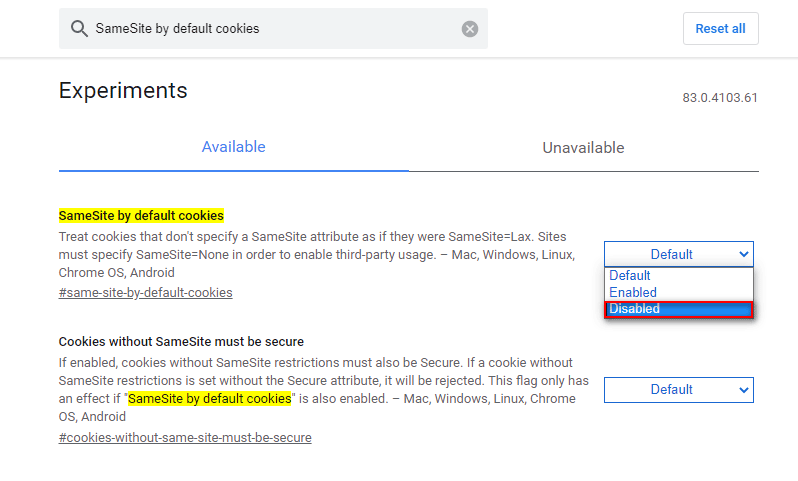O Google Drive é usado principalmente para armazenar todos os tipos de dados, incluindo fotos, vídeos e muito mais em sua plataforma de nuvem. Além disso, permite aos usuários visualizar os arquivos, reproduzir e assistir diretamente aos vídeos armazenados nele. No entanto, várias pessoas estão relatando o problema do “Google Drive Vídeo não reproduzido” .
Se você também está enfrentando o erro “não foi possível visualizar o arquivo, houve um problema ao reproduzir este vídeo”, então você não está sozinho. Como neste post, vou compartilhar 15 maneiras úteis que definitivamente irão ajudá-lo a corrigir o problema de vídeo do Google Drive que não reproduz facilmente.
Antes de prosseguir, vamos dar uma olhada em alguns dos motivos que podem fazer com que o Google Drive não reproduza MP4.


* Free version of this program only previews repaired videos.
Por que os vídeos do Google Drive não estão reproduzindo?
Bem, antes de corrigir o problema de reprodução de vídeo do Google Drive, é importante saber a razão exata por trás do problema.
Portanto, listei abaixo alguns dos cenários possíveis que podem causar esse problema.
Arquivo de vídeo corrompido
Às vezes, pode acontecer que o arquivo de vídeo que você carregou esteja danificado e torne seu vídeo impossível de ser reproduzido.
Navegador Incompatível
O navegador que você está usando pode não precisar de uma extensão / complemento. Além disso, quando seu navegador estiver desatualizado ou danificado.
Problema de VPN
Outro motivo é o problema relacionado à VPN ( Virtual Private Network ). Quando você inadvertidamente ativou a VPN em qualquer lugar e não consegue se conectar à Internet, pode fazer com que o Google Drive não reproduza o vídeo.
Incompatíveis Extensão ou Add-on
Na maioria das vezes, devido a extensões ou complementos incompatíveis, podem ocorrer problemas ou erros de vídeo não reproduzíveis.
Indisponibilidade
Ocasionalmente, você não consegue reproduzir ou acessar seu vídeo devido a problemas intermitentes de rede.
Portanto, esses são os principais fatores que podem levar ao vídeo da unidade do Google em que ocorreu um erro.
Como Corrigir vídeo do Google Drive não reproduzindo?
Verifique as soluções listadas abaixo, uma após a outra, para ver qual solução o ajudará a lidar com a não reprodução de vídeos do Google Drive.
- Truque # 1: verifique a conectividade da Internet
- Truque # 2: limpar histórico do navegador / cookies de um navegador
- Truque # 3: Forçar a parada do Google Drive e reiniciá-lo
- Truque # 4: desative todos os plug-ins
- Truque # 5: abra seu vídeo em uma nova janela
- Truque # 6: tente reproduzir seu vídeo em modo anônimo
- Truque # 7: mude o navegador
- Truque # 8: Atualize o Google Drive / Chrome
- Truque # 9: Mudar sua rede temporariamente
- Truque # 10: verifique o tamanho do arquivo de vídeo
- Truque # 11: converta os vídeos
- Truque # 12: Desative a aceleração de hardware
- Truque # 13: Desative o SameSite por meio de cookies padrão
- Truque # 14: Redefinir as configurações de rede
Truque # 1: verifique a conectividade da Internet
Se você não conseguir reproduzir os vídeos do Google Drive, antes de tudo, você precisa verificar a conectividade com a Internet. Significa simplesmente que você precisa verificar se o cabo Ethernet ou o cabo do roteador / modem está funcionando bem.
No entanto, se você não encontrou nenhum problema com esses cabos, pode ir para o próximo método.
Truque # 2: limpar histórico do navegador / cookies de um navegador
Devido a um acúmulo de cache e cookies do navegador, você pode enfrentar o Google Drive, houve um problema ao reproduzir este problema de vídeo.
Em tal situação, você precisa limpar o cache e os cookies do navegador seguindo as etapas abaixo:
Passo 1: Em primeiro lugar, toque em 3 pontos verticais que você pode ver no canto superior direito da tela.
Passo 2: vá para as configurações
Passo 3: Role para baixo e em Privacidade e segurança toque na opção Limpar dados de navegação
Passo 4: Em seguida, clique na opção Limpar dados.

Passo 5: Depois de limpar os arquivos de cache, se você ainda estiver enfrentando o Google Drive sem reproduzir o problema de vídeo, clique em Cookies e outros dados do site em Limpar dados de navegação. Em seguida, clique no botão Bloquear todos os cookies.
Truque # 3: Força Parar O Google Drive & Re-lançamento
Para forçar a parada do Google Drive, tente estas etapas fáceis:
- Basta abrir as configurações .
- Em seguida, navegue até o Gerenciador de Aplicativos / Aplicativos
- Em seguida, procure o aplicativo Google Drive e clique nele.
- Clique na opção Forçar Parada .
- Reinicie o aplicativo Google Drive e tente carregar os arquivos de vídeo novamente.
Truque # 4: desative todos os plug-ins
Outra abordagem que você pode tentar solucionar os vídeos do Google Drive que não reproduzem no Chrome é desativar todos os plug-ins. Para fazer isso, siga as instruções abaixo:
Etapa 1: primeiro, clique em três pontos
Etapa 2: navegue até Mais ferramentas >> Selecione as extensões.
Etapa 4: Desative uma chave de cada ramal que você vir.
Etapa 5: reinicie o Google Chrome.
Se esta solução não ajudar a resolver o problema do Google Drive, tente a próxima.
Truque # 5: abra seu vídeo em uma nova janela
Várias pessoas relataram que corrigiram esse problema e conseguiram reproduzir seu vídeo favorito do Google Drive abrindo o vídeo em uma nova janela. Portanto, aqui também gostaria de sugerir que uma vez tente reproduzir seu vídeo em outra janela e veja se funciona. Para fazer isso, siga as etapas abaixo:
- Em primeiro lugar, abra seu Google Drive e escolha um arquivo de vídeo que você precisa para reproduzir.
- Perto de um lado superior do canto direito da janela, você precisa tocar nos três pontos verticais
- Depois disso, clique em Abrir na nova janela.

- Por fim, verifique se um vídeo começa a ser reproduzido.
Truque # 6: tente reproduzir seu vídeo em modo anônimo
Este modo foi projetado de forma que, sempre que você pesquisar algo usando o modo de navegação anônima, ele não armazenará nenhum histórico de navegação ou cookies / caches.

Porém, quaisquer problemas que ocorram devido a cookies armazenados ou dados de cache não estarão presentes ao usar o modo de navegação anônima.
Truque # 7: mude o navegador
Da mesma forma, alterar o navegador da web que você está usando para reproduzir seu vídeo também pode ajudá-lo a corrigir o problema de não reprodução de vídeo do Google Drive .
Um Google Chrome é o navegador padrão e pode ser usado para navegar no Google Drive. No entanto, se não funcionar, você pode alterar o navegador e tentar reproduzir seus vídeos do Google Drive.
Truque # 8: Atualize o Google Drive / Chrome
Para resolver esse problema, você também pode tentar desta forma – atualizar o Google Drive e o aplicativo Chrome. A partir disso, tente estas etapas:
Passo 1: Abra o Google Playstore .
Passo 2: Em seguida, procure o aplicativo Google Drive em uma loja.
Passo 3: Clique na opção Atualizar .
Passo 4: na quarta etapa, você também precisa fazer o mesmo para o Google Chrome .
Passo 5: Agora, permita que todos os aplicativos que precisam ser atualizados.
Passo 6: reinicie seu dispositivo.
Depois de concluir essas etapas, tente novamente reproduzir os vídeos de seu Google Drive.
Truque # 9: Mudar sua rede temporariamente
Os ISPs limitam certos recursos e recursos para controlar o tráfego da web e proteger seus usuários. No entanto, se o recurso importante para o Google Drive já estiver bloqueado pelo ISP, você não conseguirá reproduzir os vídeos do Google Drive.
Portanto, para resolver esse problema, você precisa alternar a rede temporariamente.
- Aqui, você precisa alternar temporariamente a rede(você também pode usar a VPN confiável ) .
- Em seguida, abra e tente reproduzir seu vídeo para ver se o problema foi resolvido. Caso contrário, volte para a rede que estava usando anteriormente.
Truque # 10: verifique o tamanho do arquivo de vídeo
Na maioria das vezes, pode acontecer que, devido a um arquivo de vídeo grande, você possa encontrar vários erros ou problemas relacionados ao vídeo.
Portanto, para evitar a reprodução de vídeo no Google Drive, você precisa verificar e garantir que o tamanho do arquivo de vídeo do Google Drive seja de 5 TB. Depois de verificar o tamanho do arquivo de vídeo.
Truque # 11: converta os vídeos
O método mais simples que você pode tentar lidar com esse problema é converter um formato de arquivo de vídeo. Você pode fazer isso usando a ferramenta online, mas será ótimo se você escolher um software offline como o VLC player.
Siga as etapas abaixo para converter seu arquivo de vídeo usando VLC:
- Inicie o player VLC e, em seguida, abra os arquivos
- Na segunda etapa, abra os vários arquivos
- Clique no botão ‘Adicionar’ >> faça upload dos arquivos de vídeo que você precisa converter.

- Em seguida, toque em um menu suspenso ao lado de ‘Jogar’
- Escolha a opção ‘Converter’

- Agora, o player VLC solicitará o caminho para salvar o arquivo de vídeo e o formato de saída
- Por último, toque em ‘Iniciar’. O VLC iniciará imediatamente o processo de conversão.
Truque # 12: Desative a aceleração de hardware
Este problema pode ocorrer devido à aceleração do hardware. Em tal situação, você pode tentar desativar a aceleração de hardware e, em seguida, verificar se você consegue reproduzir o vídeo do Google Drive. Para desativar a aceleração de hardware, siga estas etapas:
Passo 1: Abra as configurações em seu dispositivo
Passo 2: Em seguida, clique nas três linhas horizontais que você pode ver no lado esquerdo do canto superior da tela)
Passo 3: toque no menu suspenso Avançado .
Passo 4: Vá para baixo e no Sistema, toque na aceleração de hardware Use quando disponível opção.

Passo 5: reinicie o navegador.
Truque # 13: Desative o SameSite por meio de cookies padrão
- Em primeiro lugar, digite chrome : / / flags / em uma barra de endereço do seu navegador.
- Depois disso, digite SameSite pelos cookies padrão na caixa de texto.
- Selecione a opção Desativado em uma lista suspensa que aparece.
- Agora, salve as alterações >> Sair.
Truque # 14: Redefinir as configurações de rede
Se nenhuma das soluções acima ajudou você a resolver o Google Drive, houve um problema ao reproduzir este vídeo , a última opção que resta para você é – Redefinir todas as configurações de rede .
Para amarrar desta forma, você terá que primeiro se conectar à rede WIFI e, em seguida, seguir as etapas abaixo;
Etapa 1: Abra as configurações .
Etapa 2: Clique em Gerenciamento geral ou Redefinir as configurações de rede
Etapa 3: Mostra a lista de conexões de rede.
Etapa 4: Agora, toque na opção Redefinir as configurações de rede .
Etapa 5: reinicie seu dispositivo.
Após concluir essas etapas, reconecte-se à rede e verifique se os vídeos do Google Drive podem ser reproduzidos.
Nota : Este método não apagará nada e você não perderá seus dados importantes.
Ultimate Maneira Para Consertar Google Drive vídeo não jogar
É bem possível que você não consiga reproduzir seus vídeos do Google Drive porque ele está corrompido. Mas não entre em pânico, existem vários programas de reparo de vídeo disponíveis com os quais você pode consertar o vídeo do Google Drive que não está sendo reproduzido. Uma dessas ferramentas é – Vídeo Reparar.
Você sabe por que estou recomendando este software? Porque ele tem a capacidade de resolver inúmeros problemas relacionados a vídeo, como granulação, tremeluzente, vídeos de má qualidade, fora de sincronia e muito mais. E está disponível para usuários de Windows e Mac.


* Free version of this program only previews repaired videos.
A melhor coisa sobre este programa é que ele repara quase todos os formatos de vídeo, incluindo WMV, AVI, MPEG, MP4, MKV, FLV, DIVX e etc.
Abaixo está o guia passo a passo deste software, tentando qual você pode consertar o vídeo do Google Drive que não está reproduzindo…
Etapa 1: Baixe, instale e lançamento o software de reparo de vídeo em seu sistema. Clique em 'Adicionar arquivos' para adicionar arquivos de vídeo corrompidos.

Etapa 2: Clique no botão 'Reparar' para começar o processo de reparo. Isso começa reparar adicionados os arquivos de vídeo um por um.

Passo 3: Você pode clicar em 'Preview', para Preview o arquivo de vídeo reparado no software e clicar no botão 'Salvar arquivos reparados' para salvar os vídeos reparados no local desejado.

Como manter os vídeos do Google Drive seguros? (Pontas)
Como já mencionei acima, o Google Drive é um aplicativo seguro e protegido que qualquer pessoa pode usar para salvar suas fotos, vídeos e outros arquivos com segurança. Mas, junto com suas características marcantes, também possui algumas falhas.
Portanto, aqui mencionei algumas das dicas eficazes que podem ajudá-lo a evitar esses erros e também outros problemas.
- Nunca tente compartilhar o vídeo com acesso total até e a menos que seja necessário.
- Crie atalhos e use-os para acessar rapidamente esses dados.
- Empregue medidas de segurança e a senha segura de sua conta do Google para evitá-los de atividades incomuns.
- Sempre use o navegador compatível e verifique se ele está atualizado.
- Antes de enviar qualquer vídeo, você precisa verificar uma especificação do Google Drive e converter esses arquivos de acordo.
- Use o formato de arquivo de vídeo de alta compactação para armazená-los no Google Drive.
- Considere sincronizar a unidade por meio de seu telefone ou computador, para que você possa acessar facilmente seu vídeo off-line.
- Faça uma varredura em seu vídeo ou em outros arquivos em busca de códigos maliciosos, carregando anteriormente esses arquivos no Google Drive.
- Sempre tente salvar o backup de seus vídeos importantes no Google Drive.
- Freqüentemente, verifique seus vídeos no Google Drive. Se algum dos seus arquivos não estiver funcionando, corrija-o.
- Implemente a autenticação bidirecional para acessar os arquivos de vídeo do Google Drive.
FAQ (perguntas frequentes)
O Google Drive reproduz MP4?
Embora, um Google Drive tenha o MP4 player integrado que funciona bem em todos os dispositivos digitais como Android, iPhone, computador, iPad , etc. Portanto, você precisa simplesmente instalar um aplicativo Google Drive em qualquer um desses dispositivos para jogar assista ao seu vídeo MP4 no Google Drive.
Que formato os vídeos precisam ter para o Google Drive?
O Google Drive precisa ter o formato de arquivo WEBM, MPEG4, 3GPP, MOV e MP4 para reproduzir vídeos.
O Google Drive comprime vídeo?
O Google Drive não compacta o vídeo nem altera sua qualidade.
Conclusão
Bem, tenho certeza que, ao tentar as técnicas mencionadas acima , você será capaz de corrigir os erros de vídeo do Google Drive e não reproduzi- los facilmente.
No entanto, o melhor método que você pode tentar resolver porque a unidade do Google não consegue reproduzir o vídeo é usar a Vídeo Reparar ferramenta.
Além disso, gostaria de sugerir que você siga as dicas eficazes para manter os dados do Google Drive seguros em um futuro próximo.
Isso é tudo…


Taposhi is an expert technical writer with 5+ years of experience. Her in-depth knowledge about data recovery and fascination to explore new DIY tools & technologies have helped many. She has a great interest in photography and loves to share photography tips and tricks with others.